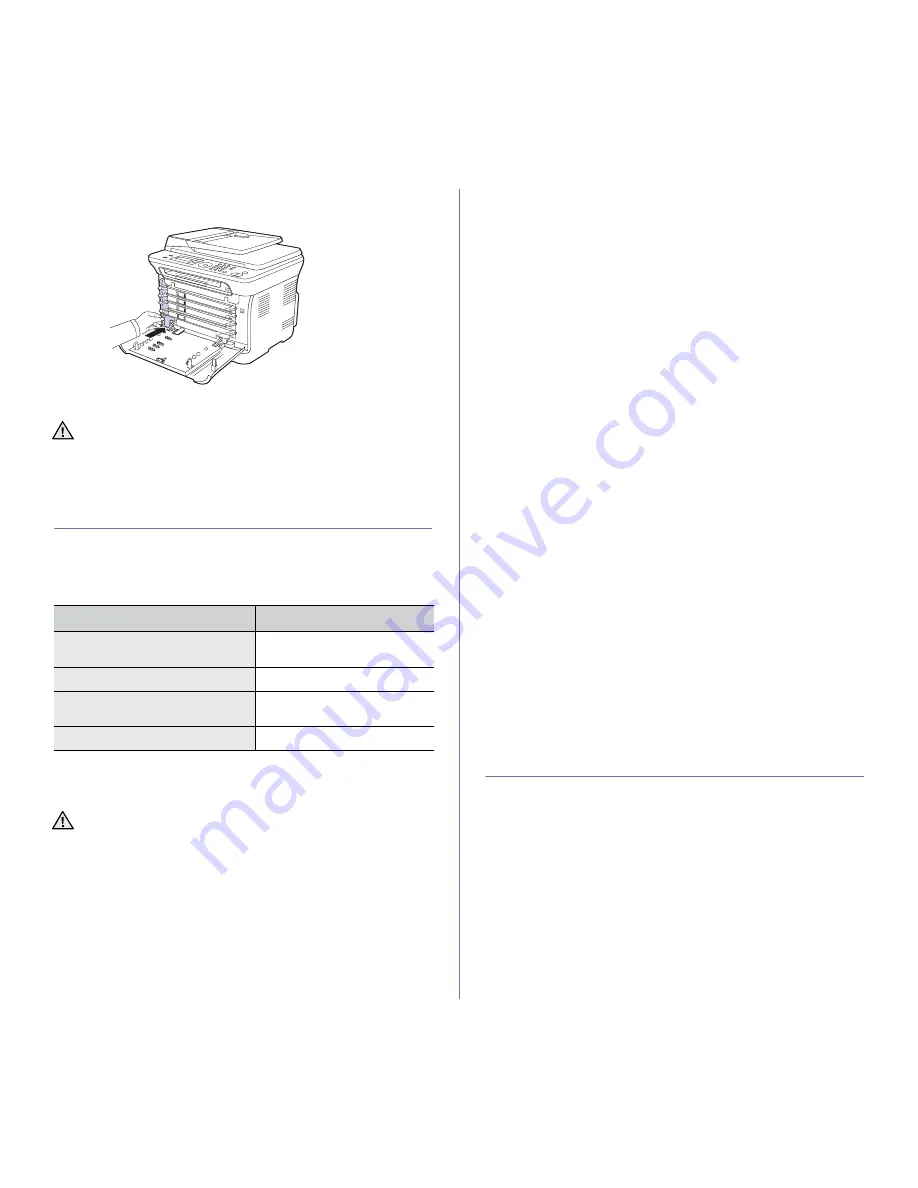
Mantenimiento
_ 73
6.
Coloque en su lugar el contenedor nuevo y empújelo para asegurarse
de que quede bien colocado.
7.
Cierre la cubierta frontal firmemente.
8.
Encienda el equipo.
PIEZAS DE MANTENIMIENTO
Para evitar que surjan problemas con la alimentación del papel y la calidad
de impresión, provocados por piezas desgastadas, y para mantener
el equipo en las mejores condiciones de funcionamiento, deberá sustituir
las siguientes piezas cuando se hayan impreso las páginas especificadas
o cuando haya finalizado la vida útil del elemento.
Se recomienda que el mantenimiento sea realizado por un servicio técnico
autorizado, el distribuidor o el establecimiento donde adquirió la impresora.
La garantía no cubre la reposición de las piezas de mantenimiento después
de su vida útil.
Revisión de las piezas recambiables
Si la impresora suele dar problemas de impresión o de atasco de papel,
compruebe la cantidad de páginas que se han impreso o digitalizado.
Sustituya las piezas correspondientes, cuando sea necesario.
1.
Pulse
Menú
hasta que aparezca
Conf. sistema
en la línea inferior
de la pantalla y pulse
OK
.
2.
Pulse Flecha izquierda/derecha hasta que aparezca
Mantenimiento
y pulse
OK
.
3.
Pulse Flecha izquierda/derecha hasta que aparezca
Dur. consum.
y pulse
OK
.
4.
Pulse Flecha izquierda/derecha hasta que aparezca el objeto que busca
y pulse
OK
.
•
Info consum.
: imprime la página de información de suministros.
•
Total
: muestra la cantidad total de páginas impresas.
•
Escáner ADF
: muestra la cantidad de páginas digitalizadas
utilizando el ADF.
•
Escan. plano
: muestra la cantidad de páginas digitalizadas
mediante el cristal del escáner.
•
Unidad imagen
,
Cinta transf.
,
Fusor
,
Rod. transf.
,
Rod.
bandeja 1
:
muestra la cantidad total de páginas impresas.
5.
Si selecciona la opción para imprimir la página de información
de suministros, pulse
OK
para confirmarlo.
6.
Pulse
Parar/Borrar
para volver al modo listo del equipo.
CONTROL DE LA IMPRESORA DESDE
EL SITIO WEB
Si la impresora está conectada a la red y ha configurado bien los
parámetros de red TCP/IP, podrá controlar y administrar la impresora
a través del
SyncThru™ Web Service
de Samsung, un servidor web
incorporado en la impresora. Utilice el
SyncThru™Web Service
para:
•
Visualizar la información de la impresora y revisar su estado actual.
•
Cambiar los parámetros TCP/IP y configurar otros parámetros de red.
•
Modificar las propiedades de la impresora.
•
Configurar la impresora para que envíe notificaciones que le permitan
conocer el estado de la impresora.
•
Obtener asistencia sobre el manejo de la impresora.
Para acceder a SyncThru™ Web Service
1.
Abra un explorador web en Windows, por ejemplo, Internet Explorer.
2.
Escriba la dirección IP de la impresora (http://xxx.xxx.xxx.xxx)
en el campo de dirección y pulse la tecla
Intro
o haga clic en
Ir
.
Se abrirá el sitio web incorporado de la impresora.
COMPROBACIÓN DEL NÚMERO DE SERIE
DE LA IMPRESORA
Cuando llame por teléfono al servicio de asistencia o cuando se registre
como usuario en el sitio web de Samsung, se le solicitará que introduzca
el número de serie de la impresora.
Puede comprobar el número de serie de la impresora siguiendo estos
pasos:
1.
Pulse
Menú
hasta que aparezca
Conf. sistema
en la línea inferior
de la pantalla y pulse
OK
.
2.
Pulse Flecha izquierda/derecha hasta que aparezca
Mantenimiento
y pulse
OK
.
3.
Pulse Flecha izquierda/derecha hasta que aparezca
Num. serie
y pulse
OK
.
4.
Compruebe el número de serie de la impresora.
5.
Pulse
Parar/Borrar
para volver al modo listo del equipo.
Si la cubierta frontal no está completamente cerrada, la impresora
no funcionará. Asegúrese de que los cartuchos de tóner estén
instalados correctamente. Si algún cartucho de tóner no está
instalado correctamente la cubierta frontal no se cerrará.
ELEMENTOS
RENDIMIENTO (PROMEDIO)
Unidad del fusor
Aprox. 100.000 páginas
en negro o 25.000 en color
Rodillo de transferencia
Aprox. 100.000 páginas
Unidad de transferencia (ITB)
Aprox. 100.000 páginas
en negro o 25.000 en color
Rodillo de recogida
Aprox. 50.000 páginas
La batería que está dentro de la máquina es un componente de
servicio. No la cambie usted solo.
Si se cambia la batería por una de un tipo incorrecto se corre riesgo
de explosión. Deseche las baterías usadas según indican las
instrucciones.
Содержание CLX-3170FN series
Страница 183: ...REV 3 00 ...
Страница 184: ...Impresora Samsung Sección de software ...
















































